Avant toute chose, sachez qu’il existe deux types de boîtiers CPL (courant porteur en ligne) : les modules USB et les modules RJ45 pour Ethernet. Le premier se branche sur n’importe quelle prise USB de votre PC, le deuxième
sur le port d’une carte réseau Ethernet (que l’on trouve sur presque tous les ordinateurs portables). Si la connexion est différente, les deux font exactement la même chose (mêmes vitesse et possibilités) et se branchent directement sur le réseau
électrique de la même façon.La seule chose à prendre en compte est la différence de taille. En effet, chez certains constructeurs, les modèles Ethernet sont beaucoup plus imposants que les modèles USB. Une donnée à prendre en compte, quand vos prises
électriques sont très proches du sol !
Etape 1 – Choisissez la bonne prise
Vous pouvez utiliser n’importe quelle prise de courant de votre domicile. Mais attention aux multiprises de mauvaise qualité. En effet, celles-ci peuvent dégrader fortement le débit. Une multiprise avec un bouton de mise sous
tension est à éviter, et les multiprises ‘ sécurisées ‘ ou ‘ filtrées ‘ (contre la foudre ou les surtensions) sont à bannir. Ces dernières font leur travail en éliminant les hautes fréquences, mais
ce sont justement celles utilisées par le courant porteur en ligne. Ainsi, un bon débit sur une prise murale (entre 4 et 6 Mbit/s) peut chuter à 1 ou 2 Mbit/s avec une multiprise !Evitez aussi de brancher votre module CPL sur une multiprise où se trouve déjà une autre prise intégrant un transformateur (chargeur de téléphone portable, par exemple). Il en va de même pour les appareils électriques qui sont
de gros consommateurs de courant, comme les lampadaires halogènes ou les fours à micro-ondes.
Etape 2 – Installez l’adaptateur CPL
Branchez d’abord le module CPL sur une prise électrique, puis reliez-le à votre PC. Si vous utilisez Windows XP, le module sera reconnu automatiquement : lisez simplement les informations à l’écran et attendez de voir
l’inscription vous prévenant que votre nouveau matériel a été installé avec succès. Avec les autres versions de Windows, installez les pilotes fournis sur le CD-Rom accompagnant votre matériel.Attention, ce n’est pas parce que votre matériel est installé et reconnu par Windows qu’il est exploitable. Il faut maintenant installer le logiciel livré qui sert à gérer le module. Vous pourrez ainsi le régler et vérifier si
d’autres modules sont reconnus.
Etape 3 – Réglez le module CPL
Une fois le logiciel installé, vous devez le démarrer pour vérifier que votre module est bien pris en charge. C’est aussi à ce moment que vous pourrez vérifier la qualité de votre connexion, pour éventuellement changer de prise
de courant.
![]()
Un module CPL seul ne sert à rien, il en faut au moins un autre pour constituer un réseau. Utilisez le logiciel installé pour scanner le réseau électrique et rechercher les autres modules présents.
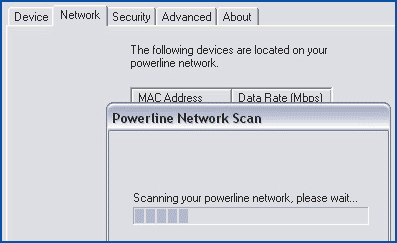
Si le logiciel découvre un autre module, son adresse Mac apparaît.
L’adresse Mac est en quelque sorte l’empreinte digitale d’un périphérique réseau, elle est unique. C’est grâce à elle que les périphériques réseau se reconnaissent entre eux.Certains logiciels demandent en plus de taper un mot de passe spécifique à chaque module. Vous le trouverez en général imprimé sur la prise, à côté de l’adresse Mac.
Etape 4 – Sécurisez votre réseau
Le réseau informatique que vous pouvez créer avec le courant porteur ne s’arrêtera pas à votre compteur, surtout s’il s’agit d’un ancien modèle (ceux dits ‘ bleus ‘). En effet, le compteur va dégrader
le signal émis par votre module, sans le bloquer. Il se peut donc, en fonction du réseau électrique de votre habitation, que votre voisin puisse accéder à votre réseau informatique. Certes, le signal sera très dégradé puisqu’il passera non seulement
par votre compteur, mais aussi par le sien. Mais même faible, il peut encore être exploité. En revanche, aucun risque que le réseau dépasse la frontière du boîtier de raccordement dans la rue.Il est donc conseillé, comme pour tout type de réseau, de le protéger. Il suffit pour cela d’activer la clé DES56 fournie avec chaque CPL. Il s’agit d’un algorithme mathématique qui crypte les informations transitant sur votre
réseau.Au moment de l’activation de cette protection, il vous sera demandé de créer un mot de passe.
Dès lors, les ordinateurs qui voudront utiliser votre réseau devront connaître ce mot de passe.Par défaut, un seul mot de passe est utilisé par tous les ordinateurs présents sur votre réseau CPL. Mais certains logiciels donnent la possibilité d’aller plus loin en permettant de créer un mot de passe spécifique pour chaque
utilisateur. Vous pouvez ainsi créer plusieurs réseaux sur une même ligne CPL.
Etape 5 – Partagez la connexion à Internet
Pour partager votre connexion à Internet, vous devez intervenir sur chacun des micros concernés par votre réseau.Sur le micro connecté à Internet :Dans le menu Démarrer, cliquez sur Paramètres, Panneau de configuration, puis sur Connexions réseau.Cliquez avec le bouton droit de la souris sur l’icône correspondant à votre connexion à Internet, puis choisissez Propriétés.Activez l’onglet Paramètres avancés, et cochez la case Autoriser d’autres utilisateurs du réseau à se connecter via la connexion Internet de cet ordinateur. Cliquez sur OK pour fermer la
fenêtre.

Sur les autres micros de votre réseau :Dans la fenêtre Connexions réseau, faites un clic droit sur l’icône Connexion au réseau local, puis choisissez Propriétés. Dans l’onglet Paramètres avancés, cliquez sur
Assistant de configuration situé tout en bas.L’assistant apparaît. Cliquez deux fois sur Suivant. Dans la liste qui s’affiche alors, cliquez sur l’icône qui correspond à la connexion réseau de votre module CPL. Cliquez sur Suivant. Cochez la case
Cet ordinateur se connecte à Internet via un autre ordinateur de mon réseau domestique ou via une passerelle résidentielle et cliquez sur Suivant trois fois de suite :

Nommez le groupe de travail à votre guise, mais gardez en tête que tous les micros du réseau doivent partager le même groupe de travail. Cliquez deux fois sur Suivant pour que Windows règle les paramètres de
connexion automatiquement. Soyez patient, cette étape peut prendre quelques minutes. Cochez ensuite la case Terminer uniquement cet assistant…, cliquez sur Suivant puis sur Terminer.
🔴 Pour ne manquer aucune actualité de 01net, suivez-nous sur Google Actualités et WhatsApp.










